Rotación y distorsión de objetos
Puede rotar y distorsionar objetos con la herramienta Mover y el panel Transformar. En el caso del diseño de página, esto es especialmente útil para transformar títulos de texto.
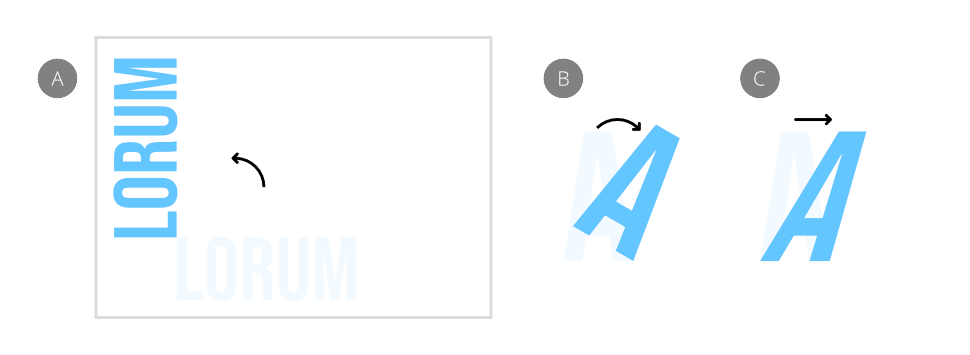
Puede rotar y distorsionar objetos con la herramienta Mover y el panel Transformar. En el caso del diseño de página, esto es especialmente útil para transformar títulos de texto.
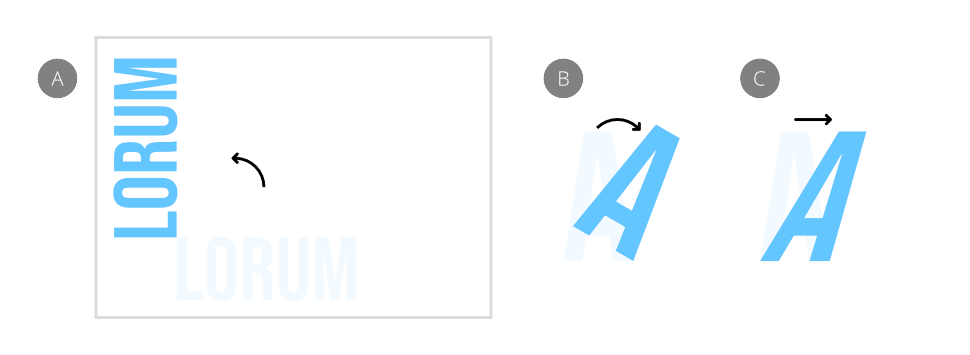
Realice una de las acciones siguientes:
Una vez que haya movido el origen, el panel Transformar también rotará/distorsionará en torno a él a menos que anule el origen tocando un punto de Ancla en el panel.